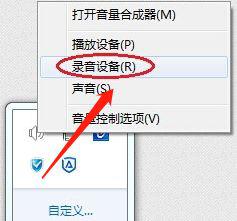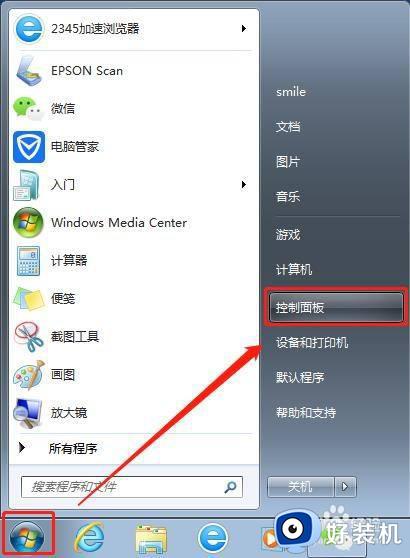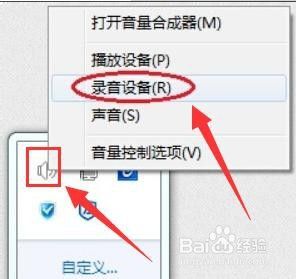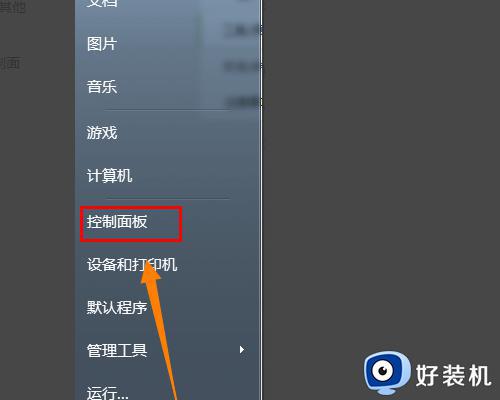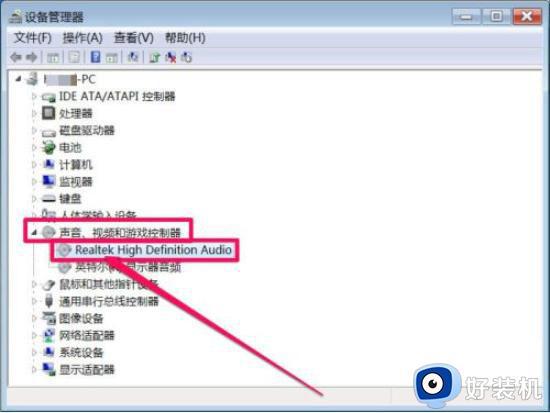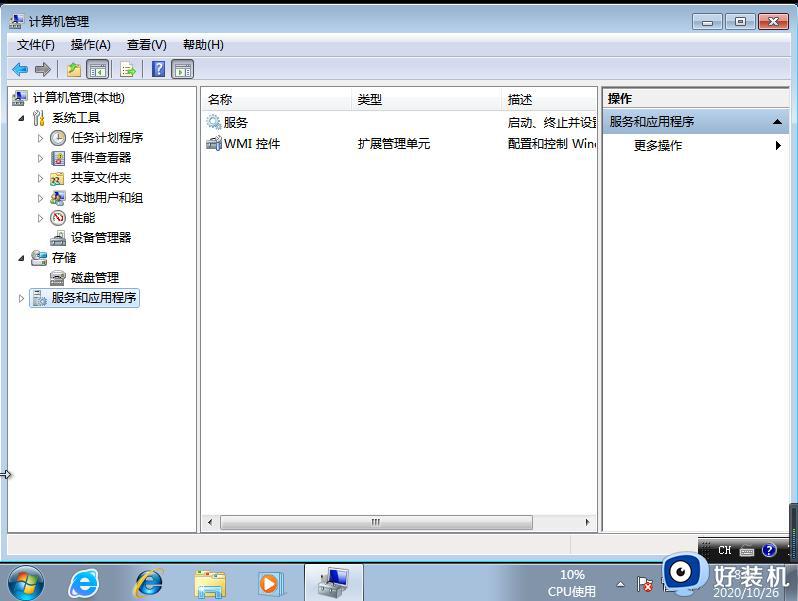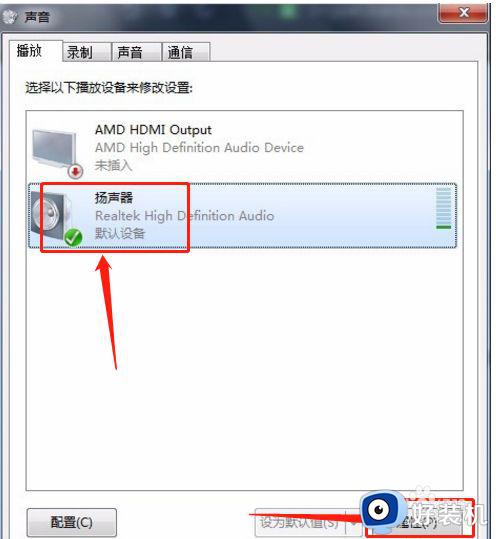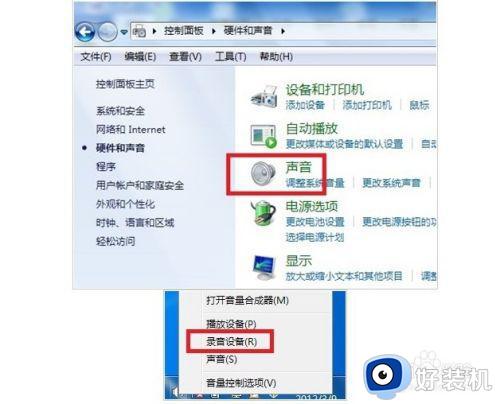win7立体声混音没有声音怎么办 win7电脑立体声混音没声音修复方法
在日常使用win7正式版电脑的过程中,立体声混音功能能够将声音进行美化修饰,非常的好用,不过有些用户在进行win7电脑外放声音的立体声混音设置时却总是没有声音出现,对此win7立体声混音没有声音怎么办呢?接下来小编就来给大家介绍win7电脑立体声混音没声音修复方法。
推荐下载:win7专业版gho
具体方法:
1、先右击扬声器,左击录音设备,呼出“声音”面板的“录制”选项卡,右击录制设备列表的空白处,确认“显示禁用的设备“、”显示已断开的设备”被勾选。通常情况下,即可找到立体声混音。
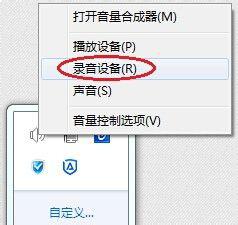
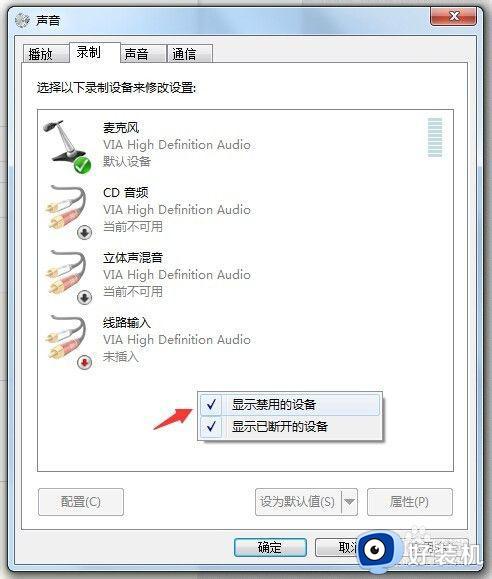
2、如果以上步骤仍无效,那么请打开驱动精灵(或其它此类软件),点击“驱动程序”分类中“驱动微调”选项卡,再点击“声卡”下的“VIA High Difinition Audio”,检查右边列出的驱动版本信息,确认为“当前驱动:6.0.10.1900 发布日期:2013-5-10”或更早,此后的驱动升级会导致找不到立体声混音。
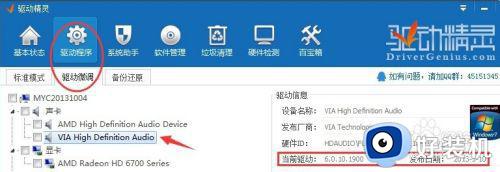
3、若您已经将VIA驱动更新为比2013-5-10发布的6.0.10.1900更高的版本,请在上述界面右下方(即驱动信息下方)找到该驱动回滚,即勾选“驱动版本:6.0.10.1900(2013-5-10)”,点击“一键安装”。
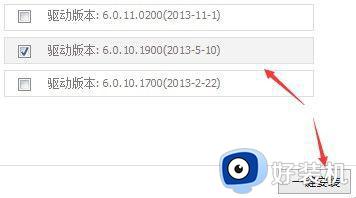
以上就是小编教大家的win7电脑立体声混音没声音修复方法了,有遇到相同问题的用户可参考本文中介绍的步骤来进行修复,希望能够对大家有所帮助。